O aplikaci
- Jakým způsobem půjčím knihu někomu jinému a jak ji získám zpět?
- Jak si zapůjčenou knihu přidám do své knihovny?
- Webová čtečka pro počítače
- Proč není možné knihu stáhnout?
- Funkce webové čtečky
- Náhledy
- Obsah a poznámky
- Stažení aplikace pro iOS a Android
-
Základní funkce
- Přejít na konkrétní stranu
To nejdůležitější o aplikaci
Prostřednictvím aplikace Prometheus E-KNIHY je možné nakupovat a číst elektronické verze některých našich učebnic a knih. Licence k jednotlivým publikacím lze zakoupit na určité období nebo pro časově neomezené čtení.
Naše aplikace je dostupná na všech důležitých platformách:
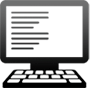 |
Webová aplikace pro moderní prohlížeče je k dispozici na počítačích Windows, MacOs a Linux |
 |
 |
Připravili jsme pro Vás také aplikace na tablety a chytré telefony s operačním systémem iOS a Android |
Aplikace je k dispozici zdarma v oficiálních obchodech:
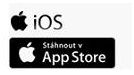 |
Aplikace vyžaduje iOS 8 a vyšší. |
|
Aplikace vyžaduje os Android 4.0 a vyšší. |
Aplikace Vám umožní:
- číst publikace na různých zařízeních, nikoli však současně. Uživatel může být přihlášen jenom na jednom z nich;
- číst publikace v režimu on-line a prostřednictvím našich aplikací na iOS a Android po dobu sedmi dnů také off-line. Abyste mohli publikace dále používat v režimu off-line, je nezbytné se s Vaším zařízením pro kontrolu licencí po uplynutí této doby opětovně připojit k internetu;
- psát do publikace vlastní poznámky. Zapůjčíte-li licenční klíč jinému uživateli, nebude mít koncový uživatel do Vašich poznámek přístup. Budete je mít zpět, až se kniha vrátí do Vaší knihovny;
- zapůjčit licenční klíč jinému uživateli. To neznamená, že o licenci přijdete, majitelem licence zůstává stále kupující;
- hromadně rozeslat zakoupené licenční kódy dalším uživatelům (např. učitel svým žákům).
Nákup licencí

Registrace
Před zakoupením licencí je třeba se do naší aplikace zaregistrovat. Aplikace funguje odděleně od prodeje fyzických publikací (nelze proto použít údaje z účtu na adrese www.prometheus-nakl.cz). Pro registraci využijte registrační formulář, který je k dispozici na adrese www.prometheus-eknihy.cz/user/register.
Při registraci je nutné vyplnit kromě přihlašovacích údajů také typ odběratele. Na základě typu odběratele Vám později můžeme doručit speciální nabídky apod. Typ odběratele lze později změnit v editaci profilu.
Výběr publikací
Nákup elektronických licencí k publikacím probíhá obdobně jako na jiných e-shopech. V našem katalogu knih si jednoduše vyberete zboží a přidáte ho do košíku tlačítkem koupit. Pro pohodlný nákup si můžete zobrazit katalog knih buď formou „seznamu“, nebo formou „náhledu obálek knih“.
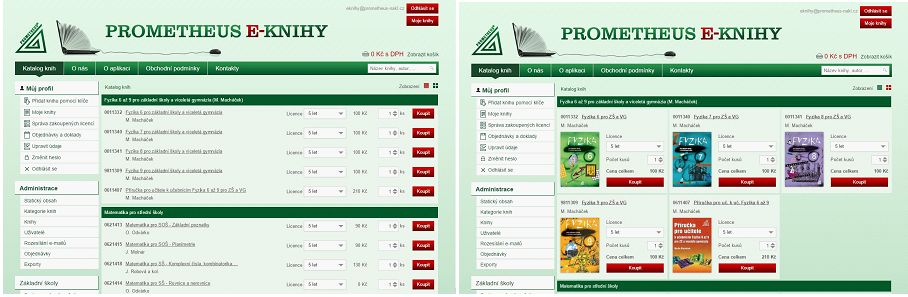
Kliknutím na název nebo obálku knihy si zobrazíte detailní kartu knihy. Zde jsou viditelné informace o knize a je možné vložit ji do košíku s výběrem definovaných licenčních modulů.
Publikace je také možné vyhledávat dle názvu, autora nebo konečného trojčíslí obchodního čísla.
Po ukončení výběru dokončíte nákup licencí kliknutím na „Zobrazit košík“ v pravé horní části e-shopu. Zobrazí se Vám celkový přehled objednávky. Zde můžete upravit fakturační údaje a vybrat si způsob platby.
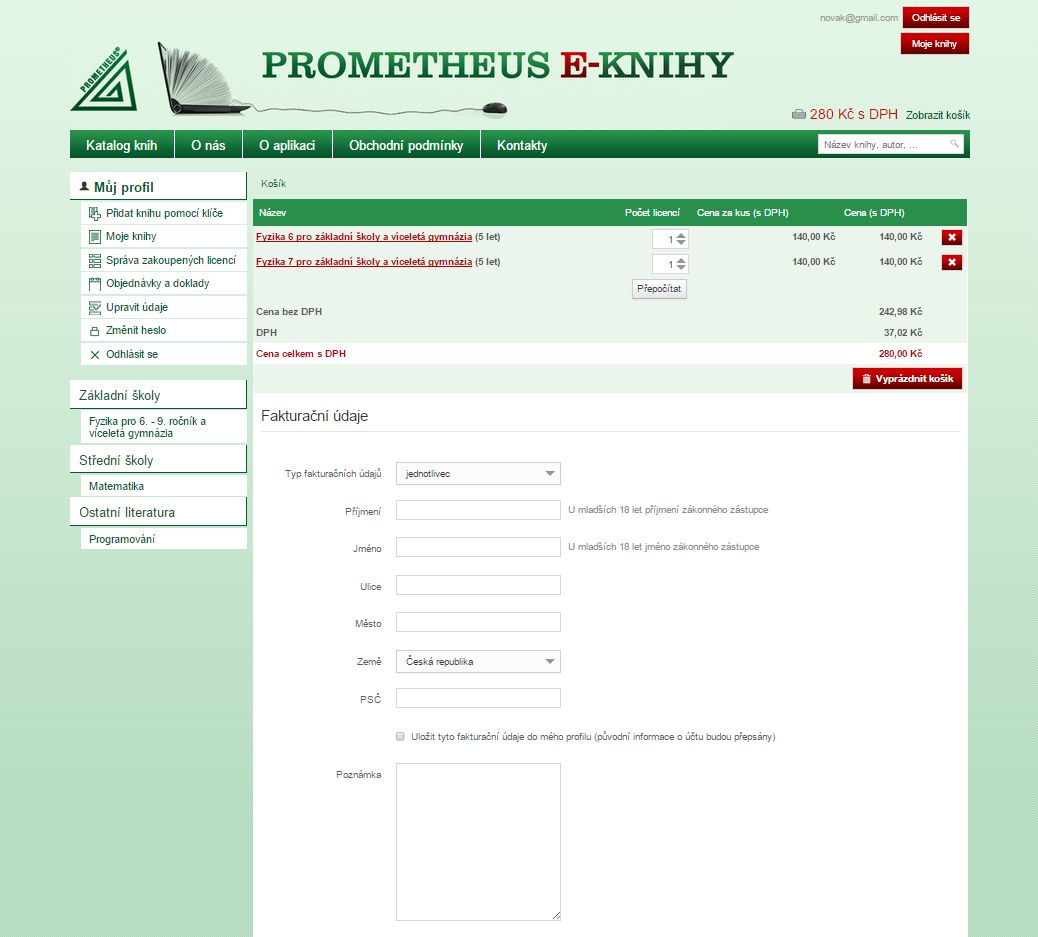
Potvrzená objednávka je uložena do systému a je dostupná v seznamu objednávek přihlášeného uživatele.
Součástí fakturačních údajů je poznámka. Zde můžete uvést vlastní text, který chcete mít na faktuře (např. „název a číslo grantu“).
Platba a dodání
Uhradit objednávku můžete platební kartou on-line nebo převodem z bankovního účtu. Pro platbu budete přesměrováni na platební bránu GoPay (obchodní podmínky).
Pokud zvolíte způsob platby bankovním převodem, budou Vám nabídnuty volby:
- uhradit příkaz využitím kanálů elektronického bankovnictví podle nabídky systému GoPay
- zobrazit údaje s platebními dispozicemi pro provedení běžného příkazu k úhradě (výzva k úhradě s platebními dispozicemi je odeslána e-mailem a také je ke stažení v sekci uživatelových objednávek).
Pokud je platba úspěšně provedena, jsou zakoupené licence ihned dostupné ve Vašem účtu. Současně je vygenerován daňový doklad, který Vám je zaslán e-mailem a také je trvale ke stažení v sekci Vašich objednávek.
Pokud transakce neproběhne úspěšně nebo vyprší platnost aktuální platby, budete o tom vyrozuměni. Objednávka je dále vedena ve stavu "Čeká na zaplacení" a v detailu objednávky je možné provést novou platbu bankovní kartou nebo převodem.
Správa zakoupených licencí
Tato sekce Vám poskytuje přehled o všech licencích, které jste si u nás zakoupili.
Licence můžete:
- filtrovat dle stavu, názvu publikace, uživatele licence a dalších parametrů;
- půjčit někomu jinému – licenční klíč můžete poskytnout např. svému dítěti nebo žákovi Vaší školy. Díky tomu máte své nákupy plně pod kontrolou. Licence můžete poskytovat a odebírat dle Vaší potřeby. Poskytnutí licenčního klíče někomu jinému neznamená, že o publikaci přijdete, majitelem licence zůstává stále kupující.
Jakým způsobem půjčím knihu někomu jinému a jak ji získám zpět?
Publikace půjčíte ze sekce „Správa zakoupených licencí“ vepsáním e-mailu jiného uživatele (např. žáka) do pole „Uživatel klíče“, je-li ve sloupci stav uvedeno „Volná“. Jakmile odešlete licenční klíče na zadané e-maily (lze hromadně) v poli „Uživatel klíče“, bude uvedeno „odesláno a e-mailová adresa příjemce licence“.
Současně přijde na Váš e-mail informace o tom, na jaké e-mailové adresy jste jednotlivé licenční klíče rozeslali. Koncový uživatel obdrží e-mail s licenčním klíčem včetně informací, jak si knihu přidá do své knihovny.
Zakoupené licence si můžete také exportovat do tabulky Microsoft Office Excel (program Microsoft Office Excel není součástí aplikace). Zde můžete s licencemi dále pracovat dle své vlastní potřeby.
Až si koncový uživatel knihu stáhne, ve sloupci stav bude uvedeno „Obsazeno“ a v poli „Uživatel klíče“ se vyplní e-mailová adresa koncového uživatele.
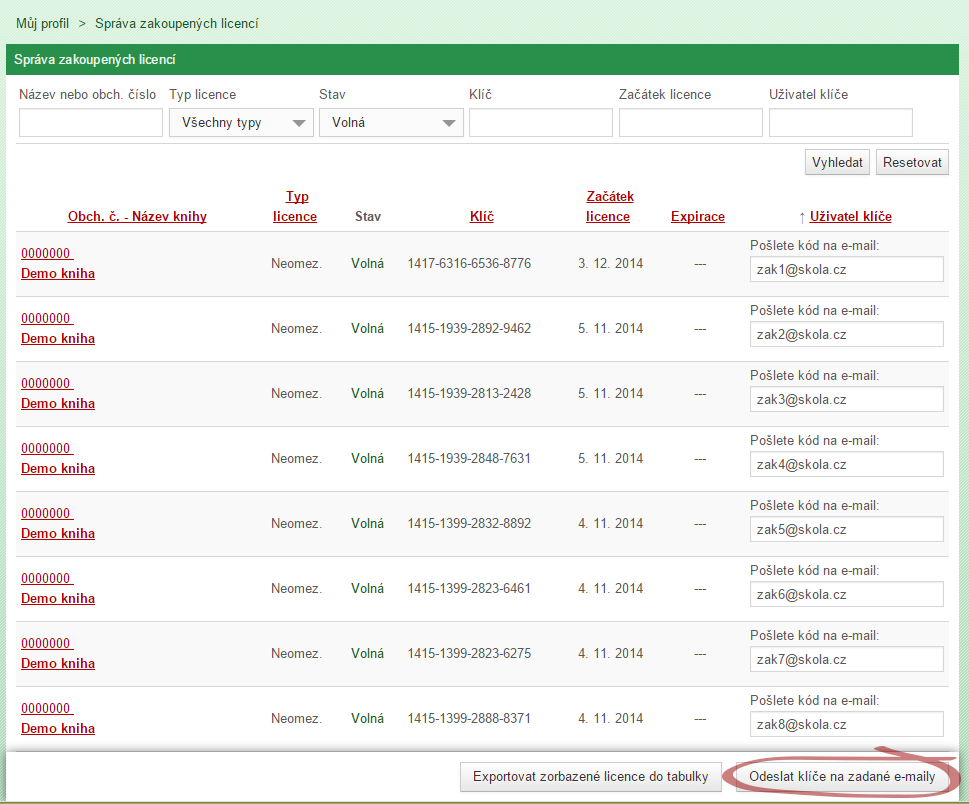
Jak si zapůjčenou knihu přidám do své knihovny?
Ve Správě zakoupených licencí je také možné majitelem licence licenční klíč uživateli odebrat (např. když žák ukončí studium nebo postoupí do vyššího ročníku). Takto uvolněná licence může být následně poskytnuta dalšímu uživateli. Licence je možné odebírat a opakovaně je do doby jejich expirace přidělovat jinému koncovému uživateli.
Získaný licenční klíč vypíšete po přihlášení do příslušné kolonky v sekci „Přidat knihu pomocí klíče“.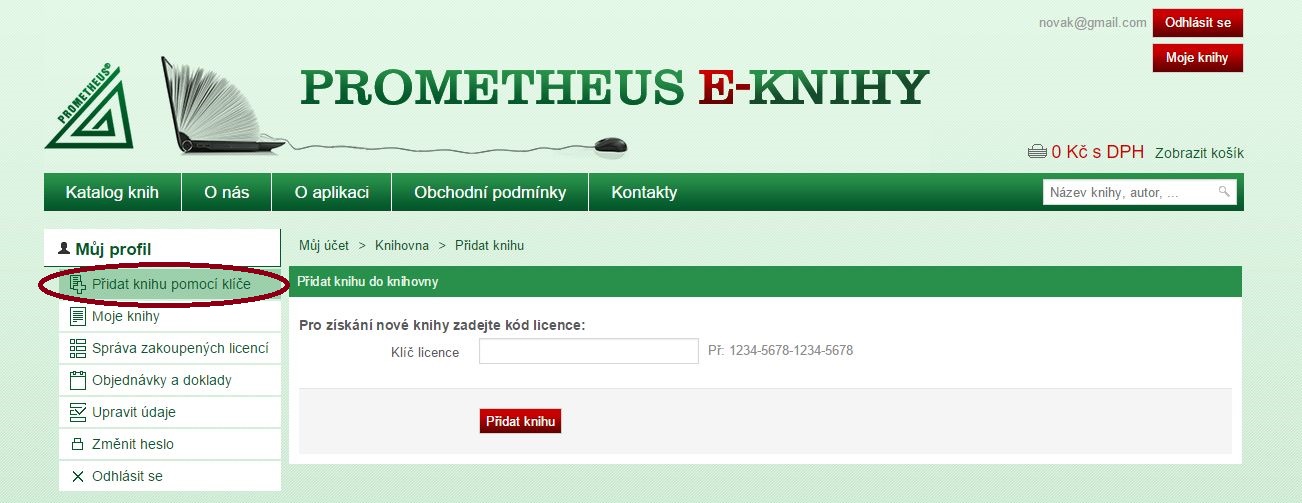
Čtení publikace
Webová čtečka pro počítače
Pro pohodlné čtení na počítači máte k dispozici webovou čtečku, která je nezávislá na operačním systému, je tedy možné knihy bez problémů číst na operačních systémech Mac Os, Windows, Linux a Chromium. Pro otevření knihy se přihlaste v pravém horním rohu našeho webu (www.prometheus-eknihy.cz). Po přihlášení, v sekci můj profil, klikněte na možnost „Moje knihy“. Zde vidíte všechny publikace, které máte pod svým účtem k dispozici. Kliknutím na tlačítko „Otevřít knihu“ se spustí webová čtečka.
Proč není možné knihu stáhnout?
Knihu není možné stáhnout a číst například v aplikacích třetích stran z bezpečnostních důvodů. Webový portál a publikace jsou chráněny předpisy na ochranu autorských práv a dalšími předpisy, kterými se řídí ochrana duševního vlastnictví. Jakýkoliv zásah do aplikace za účelem získání publikace pro další užití je přísně zakázán.
Funkce webové čtečky
|
|
|
Funkce |
Klávesová zkratka |
|
1 |
Oddálit |
- |
|
|
2 |
Zadat přiblížení |
|
|
|
3 |
Přiblížit |
+ |
|
|
4 |
Přizpůsobit zobrazení oknu |
|
|
|
5 |
Zobrazit náhledy stran |
|
|
|
6 |
Zobrazit obsah a poznámky |
|
|
|
7 |
Předchozí dvoustrana |
Šipka vlevo |
|
|
8 |
Následující dvoustrana |
Šipka vpravo |
|
|
9 |
Zobrazit na celou obrazovku |
F11 |
|
|
10 |
Zavřít knihu |
|
|
|
11 |
Zobrazit/skrýt okno poznámky |
|
|
|
12 |
Okno pro úpravu poznámky |
|
Náhledy
Náhledy jednotlivých stran lze kromě tlačítka v horní liště zobrazit také najetím myší na levý okraj aplikace. Miniatury se automaticky vysunou. Po kliknutí na požadovanou stranu se strana zobrazí.
Obsah a poznámky
Podobně jako náhledy je možné zobrazit i obsah a poznámky najetím myši na pravý okraj aplikace. Obsah je interaktivní a je možné požadovanou kapitolu kliknutím zobrazit. V knize si můžete pořizovat Vaše vlastní poznámky. Zapůjčíte-li knihu jinému uživateli, Vaše poznámky se mu nezobrazí. Až si publikaci stáhnete zpět, budete mít své poznámky opět k dispozici.
Aplikace pro iOS a Android
Knihy je možné číst off-line vždy po dobu jednoho týdne prostřednictvím našich aplikací na iOS a Android. Pro kontrolu licencí je nezbytné se s Vaším zařízením opětovně připojit k internetu, abyste mohli knihu opět používat v režimu off-line.
Stažení aplikace pro iOS a Android
Aplikace je k dispozici zdarma v oficiálních obchodech Google Play Store, Apple App Store a vyžaduje iOS 8 a vyšší, nebo os Android 4.0 a vyšší.
Přidání knihy do aplikace
Pokud získáte licenční klíč pro knihu, stačí ho v aplikaci přidat pomocí kontextového menu na úvodní obrazovce, kde kliknete na možnost přidat knihu.
Základní funkce
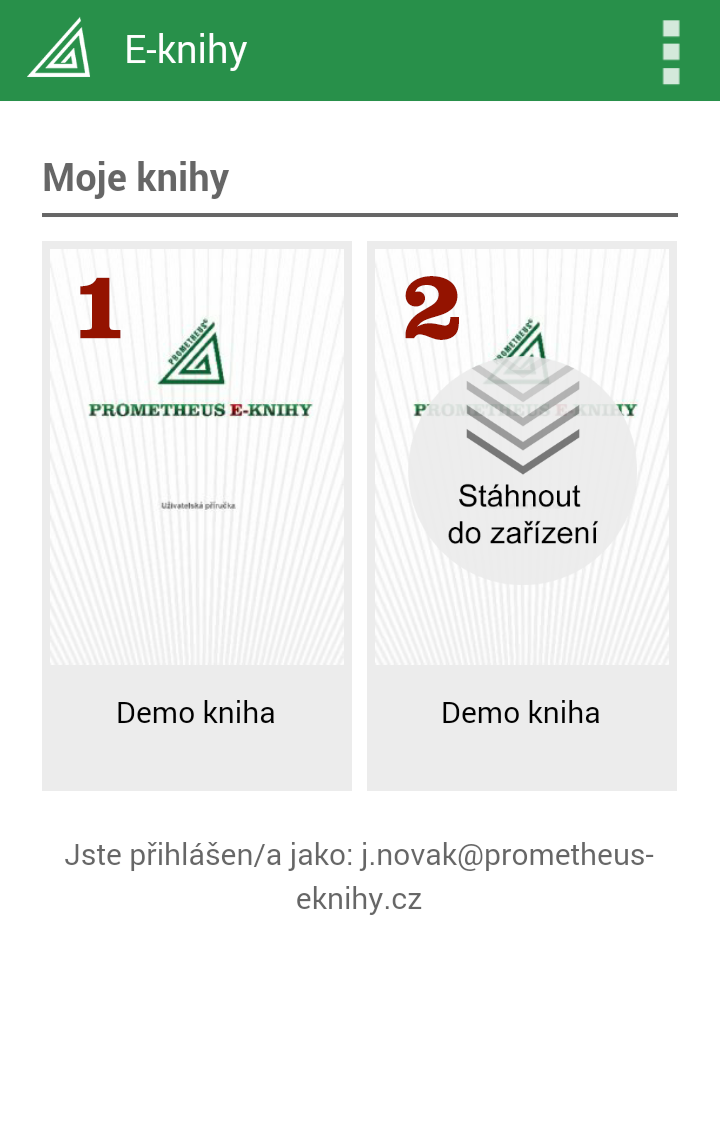 |
1. Již stažená kniha 2. Kniha čekající na stažení |
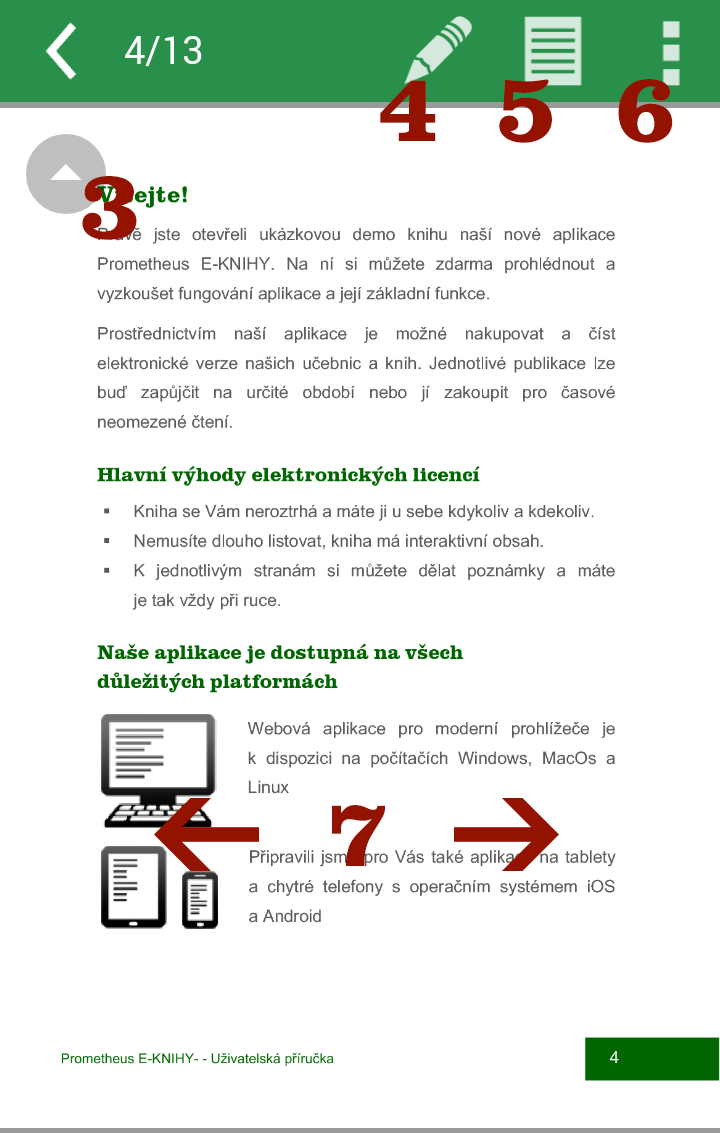 |
3. Skrýt ovládací lištu 4. Napsat poznámku 5. Zobrazit obsah 6. Další možnosti 7. Listování švihnutím 8. Přiblížení gestem pinch to zoom |
Přejít na konkrétní stranu
Pro rychlou orientaci je možné přejít na konkrétní stranu. Možnost aktivujete v kontextovém menu zmáčknutím volby „Přejít na stranu ...“.
Děkujeme, že se zajímáte o naši aplikaci Prometheus E-KNIHY. Pokud si stále nevíte rady, kontaktujte nás, prosím, prostřednictvím e-mailu eknihy@prometheus-nakl.cz a my Vám rádi poradíme.
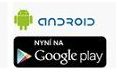
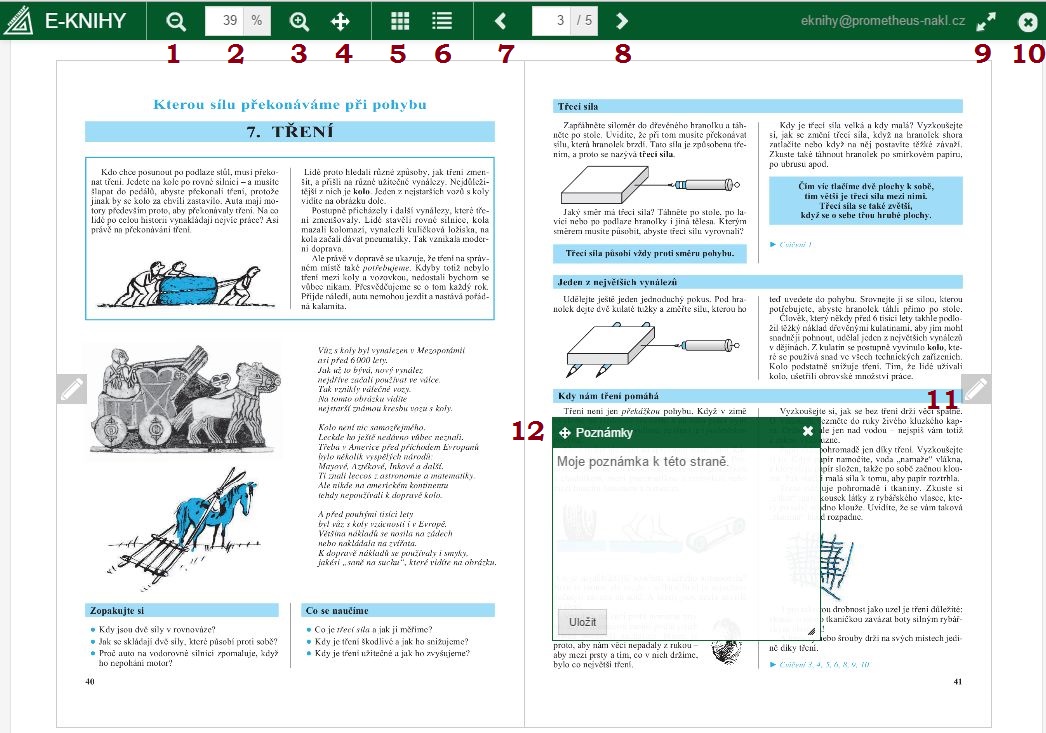

 PROMETHEUS, spol. s r. o., Čestmírova 10, 140 00 Praha 4, IČO: 49681231, DIČ: CZ49681231
PROMETHEUS, spol. s r. o., Čestmírova 10, 140 00 Praha 4, IČO: 49681231, DIČ: CZ49681231